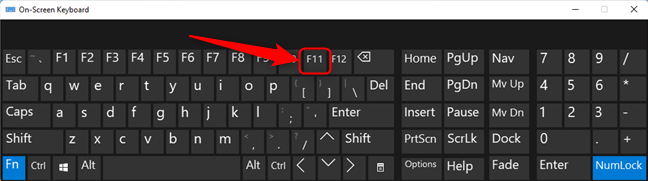浏览互联网时,您最好希望为网站内容分配尽可能多的屏幕空间。尤其是当您的显示器很小时,多出一英寸可以让世界变得不同。好吧,我们有好消息。您可以通过全屏扩展浏览器内容使用的空间。在本文中,我们将向您展示如何在全屏模式下运行Google Chrome、Microsoft Edge、Mozilla Firefox和Opera :
当您以全屏模式运行 Web 浏览器时会发生什么?
与窗口模式相反,以全屏模式运行 Web 浏览器意味着内容占据了整个屏幕。您看不到桌面的任何部分,也没有显示任务栏。进入全屏模式还意味着 Web 浏览器不再显示其标题栏、导航工具以及Back、Forward或Home等按钮。这意味着您可能必须使用触摸(如果您有触摸屏)、您访问的网站上的按钮、鼠标手势或键盘快捷键来导航。
举个例子,下面是数字公民网站在Microsoft Edge中窗口模式与全屏模式的并排说明。当您全屏(右侧)时,左侧标记为红色的区域会消失:

窗口(Window)视图(左)与全屏视图(右)
如何在全屏模式下运行Google Chrome
在全屏模式下运行Google Chrome的最快方法是按键盘上的F11键。如果您使用键盘上带有Fn键的笔记本电脑或可转换设备,则可能必须按Fn + F11而不是F11。
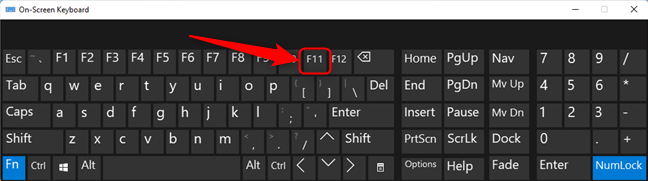
找到键盘上的F11按钮(F11)
在Google Chrome(Google Chrome)中进入全屏模式的另一种方法是从窗口的右上角打开其菜单。单击“自定义和控制 Google Chrome(“Customize and control Google Chrome) ”按钮(带有三个点的按钮),然后单击下面突出显示的全屏按钮,在(Full screen)缩放(Zoom)选项旁边。

将谷歌浏览器设置(Set Google Chrome)为全屏运行
无论您选择哪种方法,当您想返回常规窗口模式时,请按键盘上的F11键(或Fn + F11)。
如何在全屏模式下运行Microsoft Edge
在Windows 10和Windows 11上,使Microsoft Edge全屏显示的最简单方法是按键盘上的F11键。或者,如果您使用键盘上带有Fn键的笔记本电脑或设备,请使用(Fn)Fn + F11键。

找到键盘上的 F11 按钮
您也可以使用鼠标或触摸:单击或点击窗口右上角的三个点按钮(设置等),然后单击或点击(Settings and more)缩放(Zoom )选项附近的“进入全屏”按钮。(“Enter Full Screen”)

将 Microsoft Edge 设置(Set Microsoft Edge)为全屏运行
要返回标准窗口视图模式,请按键盘上的F11(或Fn + F11)键。
如何在全屏模式下运行Mozilla Firefox
如果您想以全屏模式运行Mozilla Firefox ,最简单的方法是按键盘上的(Mozilla Firefox)F11键。或者,如果您使用键盘上带有Fn键的笔记本电脑或设备,请按Fn + F11键。

找到键盘上的 F11 按钮
在全屏模式下运行Mozilla Firefox的另一种方法是使用其菜单。首先(First),单击或点击窗口右上角的“汉堡”按钮(打开应用程序菜单),然后单击或点击(Open application menu)缩放(Zoom)选项附近的“全屏显示窗口”按钮。(“Display the window in full screen”)

将 Firefox 设置为全屏运行
要在Mozilla Firefox(Mozilla Firefox)中退出全屏模式,请按键盘上的F11键(或Fn + F11)。
如何在全屏模式下运行Opera
在Opera中,如果您想全屏显示,最简单的方法是按键盘上的F11键。或者,如果您有笔记本电脑和敞篷车上常见的紧凑型键盘,请按Fn + F11键。

找到键盘上的 F11 按钮
全屏的另一种方法是使用Opera的菜单:单击或点击位于窗口左上角的“自定义和控制 Opera”按钮,转到(“Customize and control Opera”)页面(Page),然后单击或点击“全屏”(Full screen”)。

将 Opera 设置为全屏运行
要返回Opera中的窗口模式,就像使用其他浏览器一样,请再次按键盘上的F11键(或Fn + F11)。
你喜欢全屏模式吗?
现在您知道如何全屏运行Google Chrome和所有其他主要网络浏览器,以及如何退出全屏模式。如果您还没有在这种模式下尝试过您最喜欢的网络浏览器,那么您应该这样做。激活和停用它非常简单,它可能会为您节省一些时间和一些滚动。测试全屏模式后,请在下方的评论部分告诉我们您喜欢哪种模式以及原因。
Put Chrome & other browsers in full screen (Edge, Firefox, and Opera)
When browsing the internet, you idеally want аs much screen spacе as possible allocated to website contents. Especially when уoυr mоnitor is small, an extra inch can make a world of diffеrence. Well, we have good news. You can extend the space used by the browser content by going full-screen. In this article, we show yoυ how to run Google Chrome, Micrоsoft Edge, Mozilla Firefоx, and Opera in full-screen mode:
What happens when you run a web browser in full-screen mode?
Running a web browser in full-screen, as opposed to window mode, means that the content occupies all the screen. You do not see any part of your desktop, and there is no taskbar displayed. Going full screen also means that the web browser no longer shows its title bar, navigation tools, and buttons like Back, Forward, or Home. That means that you likely have to use touch (if you have a touchscreen), the buttons found on the websites that you visit, mouse gestures, or keyboard shortcuts to navigate.
To give you an example, here's a side-by-side illustration of what the Digital Citizen website looks like in Microsoft Edge in window mode versus full-screen. The areas marked in red on the left side disappear when you go full screen (the right side):

Window view (left) versus full screen view (right)
How to run Google Chrome in full-screen mode
The fastest way to run Google Chrome in full-screen mode is to press the F11 key on your keyboard. If you use a laptop or convertible device with an Fn key on the keyboard, you might have to press Fn + F11 instead of F11.
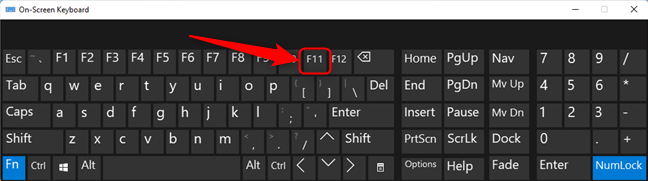
Locating the F11 button on the keyboard
An alternative way to get into full-screen mode in Google Chrome is to open its menu from the top-right side of the window. Click the “Customize and control Google Chrome” button (the one with three dots) and then the Full screen button highlighted below, next to the Zoom option.

Set Google Chrome to run in full screen
Regardless of the method you choose, when you want to go back to the regular window mode, press the F11 key (or Fn + F11) on your keyboard.
How to run Microsoft Edge in full-screen mode
On Windows 10 and Windows 11, the easiest method to make Microsoft Edge full-screen is by pressing the F11 key on your keyboard. Or, if you use a laptop or a device with the Fn key on its keyboard, use the Fn + F11 keys.

Locating F11 button on the keyboard
You can also use the mouse or touch: click or tap the three dots button (Settings and more) from the top-right corner of the window and then click or tap the “Enter Full Screen” button, near the Zoom option.

Set Microsoft Edge to run in full screen
To go back to the standard window view mode, press F11 (or the Fn + F11) key on your keyboard.
How to run Mozilla Firefox in full-screen mode
If you want to run Mozilla Firefox in full-screen mode, the easiest way is to press the F11 key on your keyboard. Or, if you use a laptop or a device with the Fn key on its keyboard, press the Fn + F11 keys.

Locating F11 button on the keyboard
An alternative method to run Mozilla Firefox in full-screen mode is to use its menu. First, click or tap on the "hamburger" button (Open application menu) from the top-right corner of the window and then click or tap the “Display the window in full screen” button, near the Zoom option.

Set Firefox to run in full screen
To exit full-screen mode in Mozilla Firefox, press F11 key (or Fn + F11) on your keyboard.
How to run Opera in full-screen mode
In Opera, if you want to go full screen, the easiest way is to press the F11 key on your keyboard. Or, if you have a compact keyboard like the ones usually found on laptops and convertibles, press the Fn + F11 keys.

Locating F11 button on the keyboard
Another way to go full screen is to use Opera's menu: click or tap on the “Customize and control Opera” button located in the top-left corner of the window, go to Page and then click or tap “Full screen”.

Set Opera to run in full screen
To go back to the window mode in Opera, just like with the other browsers, press the F11 key (or Fn + F11) on your keyboard again.
How do you like the full-screen mode?
Now you know how to run Google Chrome and all other major web browsers in full-screen, and also how to exit full-screen mode. If you haven’t already tried your favorite web browser in this mode, you should. It’s very simple to activate and deactivate it, and it might save you some time and some scrolling. After you test full-screen mode, let us know in the comments section below which mode you prefer and why.